CapCut’ta Video Nasıl Eklenir?
CapCut, videoların oluşturulmasını çok basit hale getirir. Birkaç tıklama ile kendi süper yıldızınız olabilirsiniz. Hatta aynı kolaylıkla video ekleyebilirsiniz. Bu makale, sizi birinci sınıf kalitede video düzenleme yolunda ilerletmek için CapCut’a nasıl video ekleyeceğinizi açıklayacaktır. Bir Mobil Cihazda CapCut’a Nasıl Video Eklenir? CapCut’a video eklemek istiyorsanız, bunun kolay olduğunu bilmek sizi memnun edecektir. Bu adımları […]

CapCut, videoların oluşturulmasını çok basit hale getirir. Birkaç tıklama ile kendi süper yıldızınız olabilirsiniz. Hatta aynı kolaylıkla video ekleyebilirsiniz.
Bu makale, sizi birinci sınıf kalitede video düzenleme yolunda ilerletmek için CapCut’a nasıl video ekleyeceğinizi açıklayacaktır.
Bir Mobil Cihazda CapCut’a Nasıl Video Eklenir?
CapCut’a video eklemek istiyorsanız, bunun kolay olduğunu bilmek sizi memnun edecektir. Bu adımları takip et:
- CapCut uygulamasını App Store veya Play Store’dan indirin.
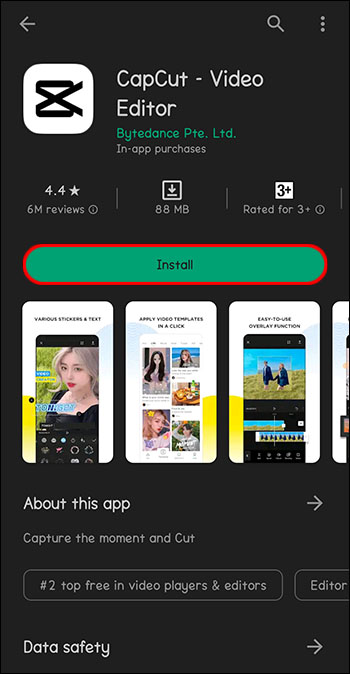
- CapCut uygulamasını açın.
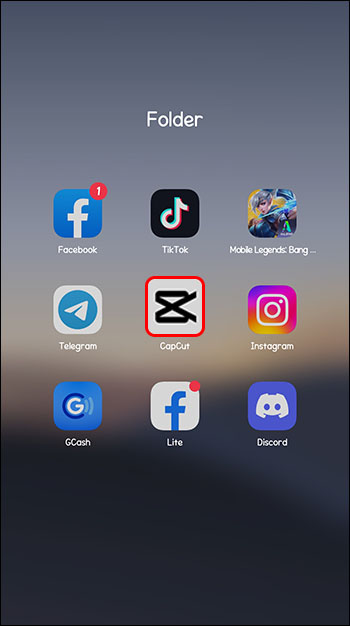
- Ekranın üst kısmındaki artının yanındaki “Yeni proje”ye dokunun.
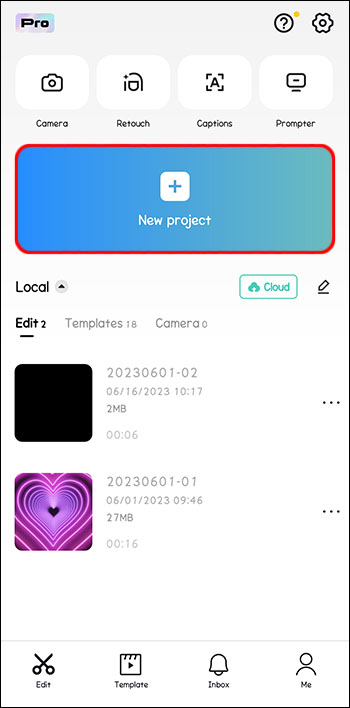
- Düzenlemek için fotoğraf kitaplığınızdan bir veya daha fazla video seçin ve “Ekle”ye dokunun.
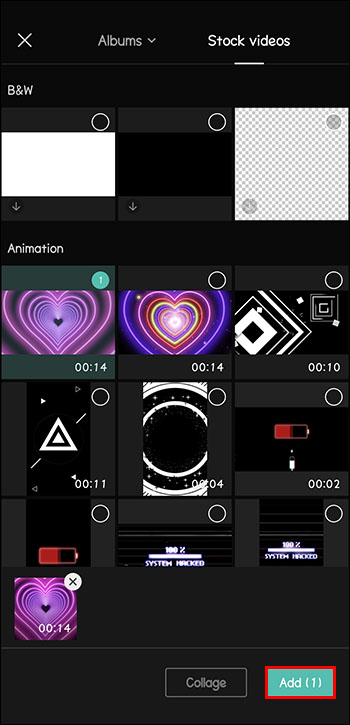
- Videoyu düzenlemek için uygulama araçlarını kullanın.
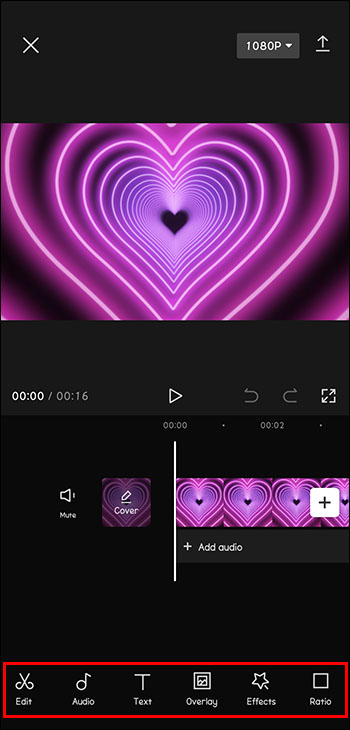
Bir video seçip ekledikten sonra, düzenleme araçları parmaklarınızın ucunda. CapCut, metin ve çıkartma ekleme seçeneklerine sahiptir. Videolarınıza ekleyebileceğiniz müzik ve ses efektleri de mevcuttur. Filtreleri ve diğer özellikleri denediğinizden emin olun. Saniyeler içinde TikTok’a layık bir video yapılabilir!
PC’de CapCut’a Nasıl Video Eklenir?
CapCut özellikle mobil cihazlarda iyi çalışsa da bilgisayarda da kullanılabilir. Düzenlemek istediğiniz videoları PC’nizde saklıyorsanız veya telefondan çok bilgisayar kullanmaktan keyif alıyorsanız, CapCut’u ister Windows ister Apple cihazı olsun, kişisel bilgisayarınızda nasıl kullanacağınız aşağıda açıklanmıştır.
- CapCut uygulamasını şu adresten indirin: CapCut İnternet sitesi.
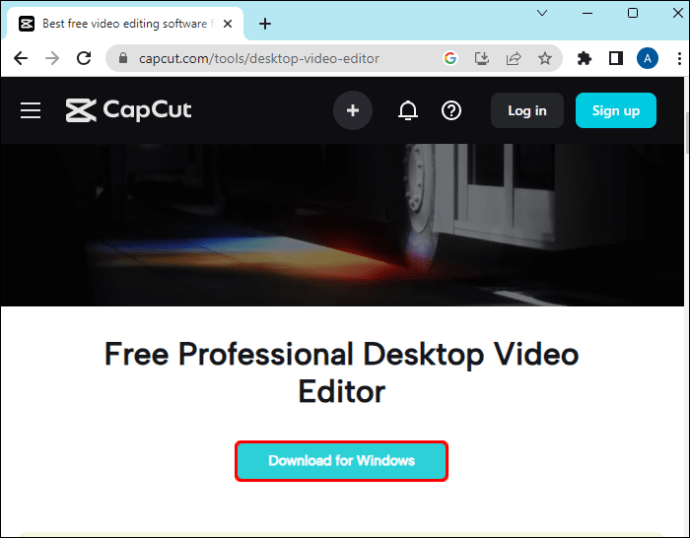
- .exe dosyasına göz atın ve çalıştır’a çift tıklayın.
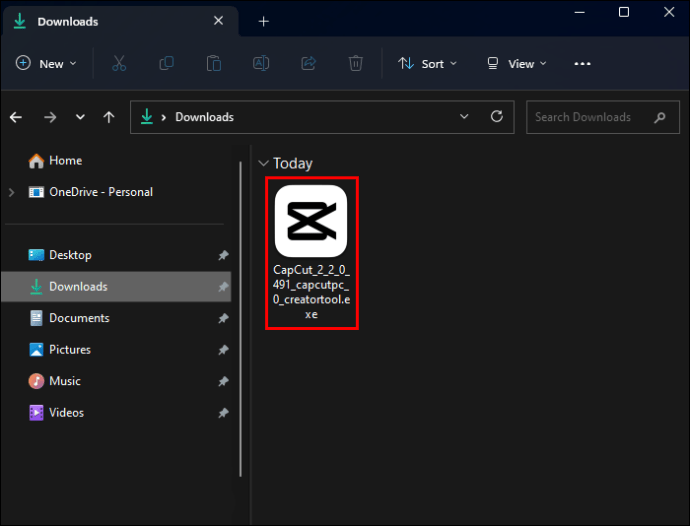
- Yüklemeden önce hizmet şartlarını kabul etmeniz istenecektir.
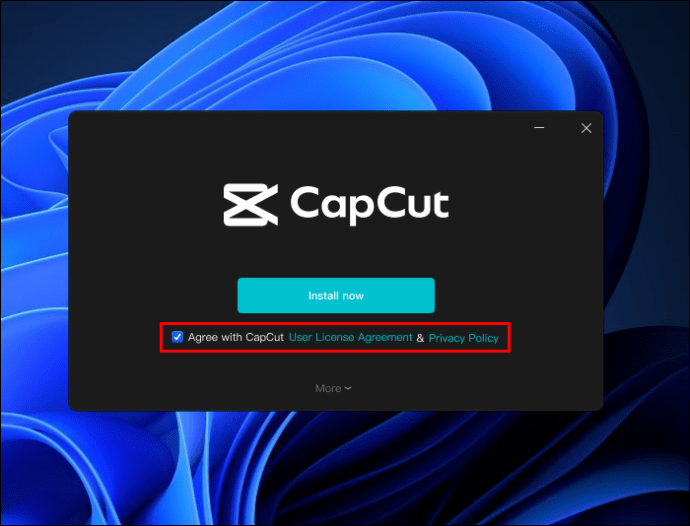
- Uygulama yüklemeyi tamamladıktan sonra “Şimdi başla”yı tıklayın.
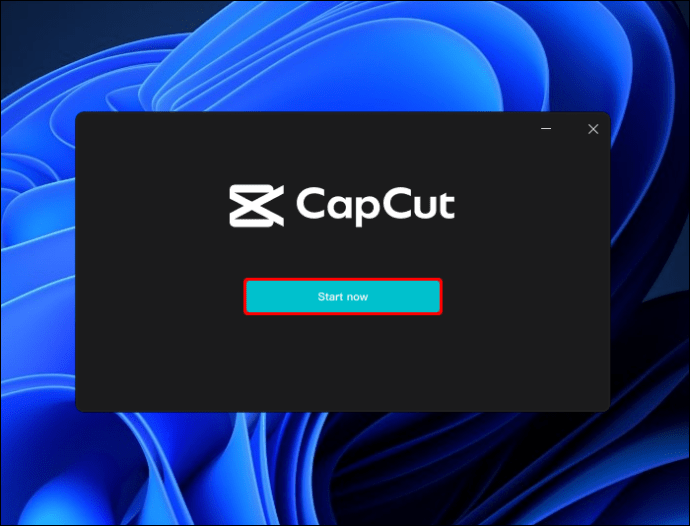
- Yüklemeniz istenen güncellemeleri tamamlayın.
- CapCut açıldıktan sonra, ekranın üst kısmındaki “Yeni Proje”ye tıklayın.
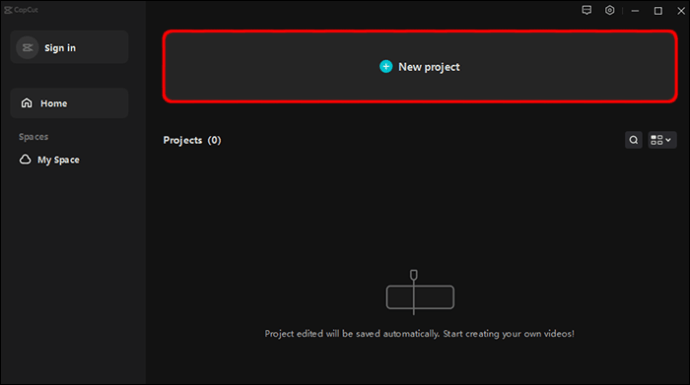
- “İçe Aktar”ı tıklayın.
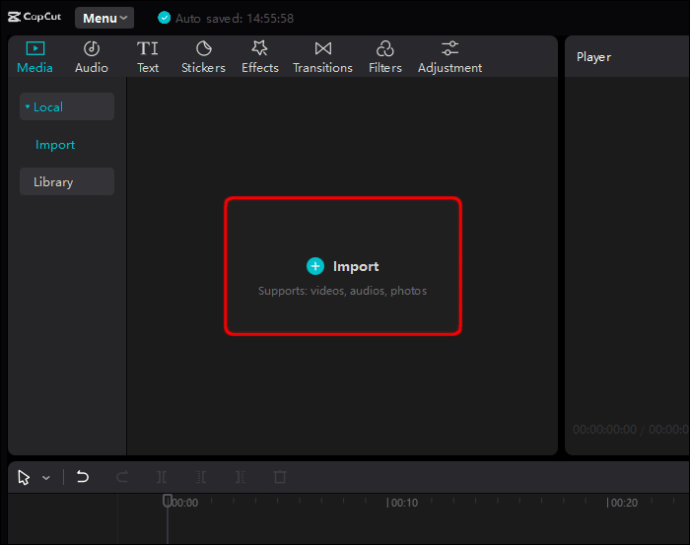
- CapCut’a eklemek istediğiniz videoları bulmak için göz atın.
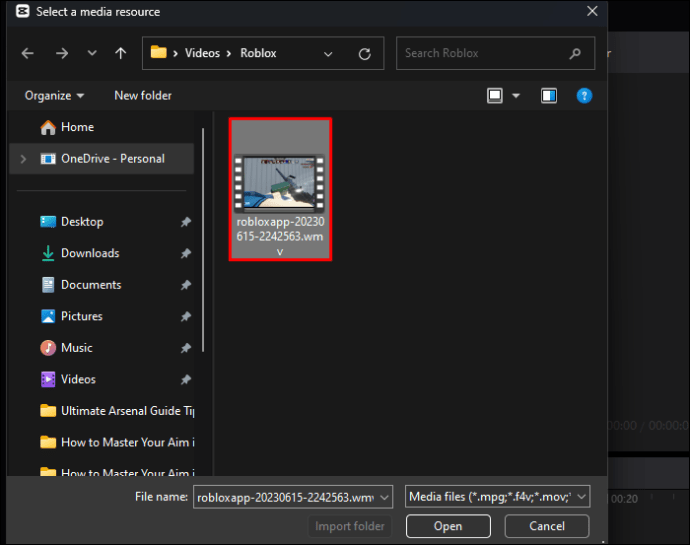
- Videoları seçin ve çalışma alanına sürükleyin.
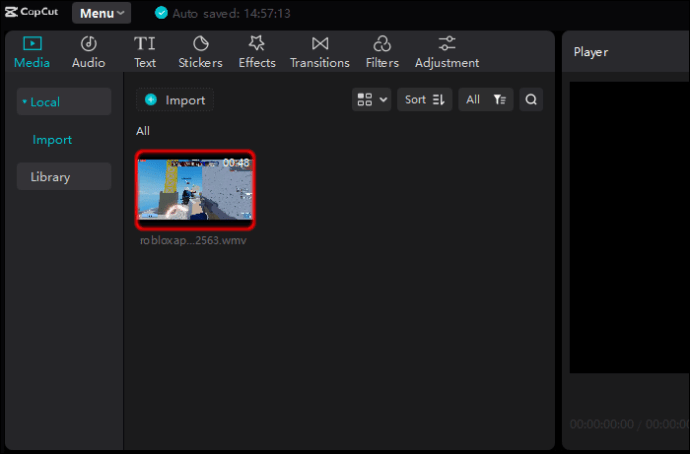
Bir Apple Bilgisayarda CapCut’a Nasıl Video Eklenir?
- CapCut uygulamasını şu adresten indirin: Uygulama mağazası.
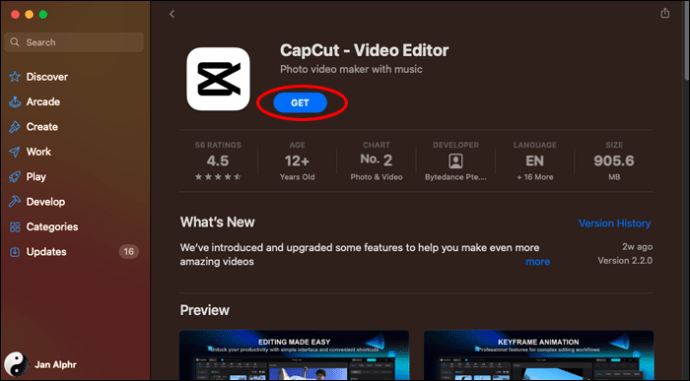
- Gerekli güncellemeleri onaylamanız istenecektir.
- CapCut’u açın.
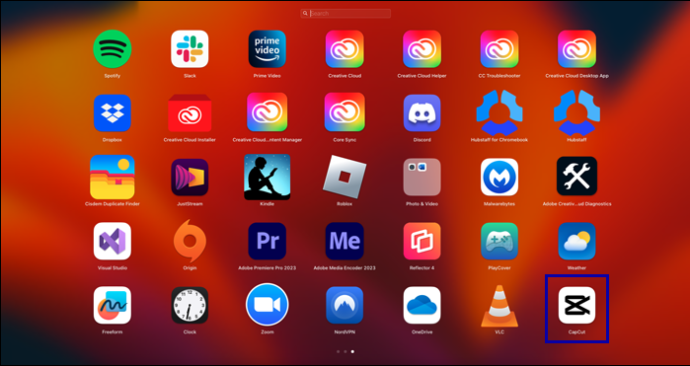
- Ekranın üst kısmındaki “Oluşturmaya başla” düğmesini tıklayın.
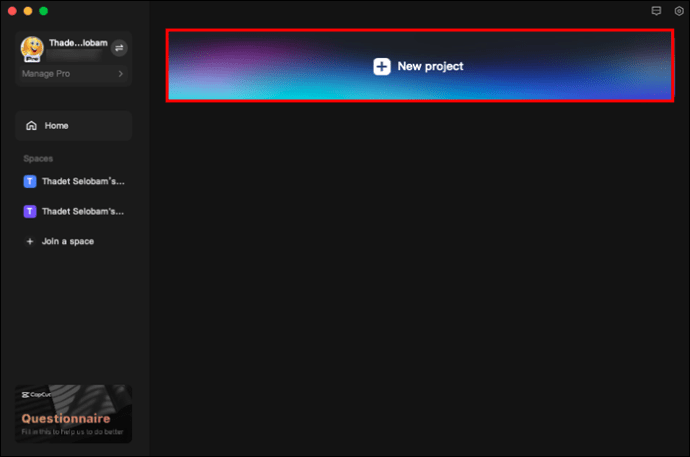
- “İçe Aktar”ı tıklayın.
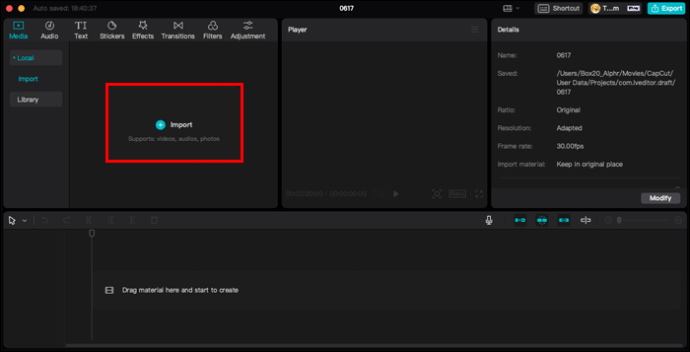
- Projenize eklemek istediğiniz videoları bulmak için göz atın.
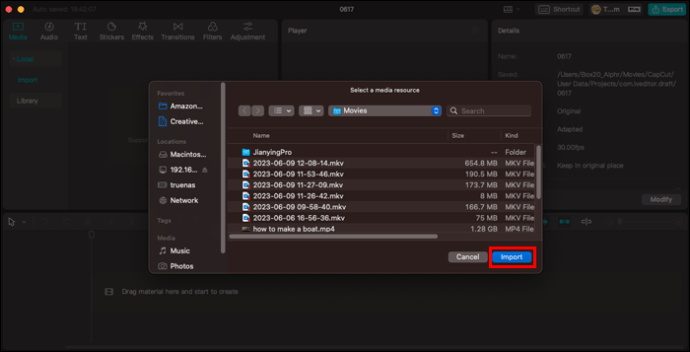
- Videoları seçin ve çalışma alanına sürükleyin.
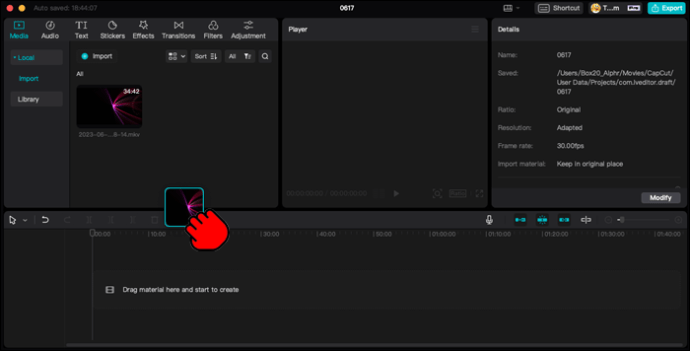
CapCut’ta Videoları Düzenleme
CapCut’u mobil cihazınıza veya kişisel bilgisayarınıza yükledikten ve ihtiyacınız olan videoları nasıl ekleyeceğinizi öğrendikten sonra, onları düzenleme ve kendinize ait hale getirme zamanı. CapCut, mükemmel video klibi oluşturmak için ihtiyacınız olan tüm düzenleme araçlarına sahiptir. İşte mevcut düzenleme seçeneklerinden birkaçı.
CapCut videolarını kırpmak için:
- CapCut’u açın.
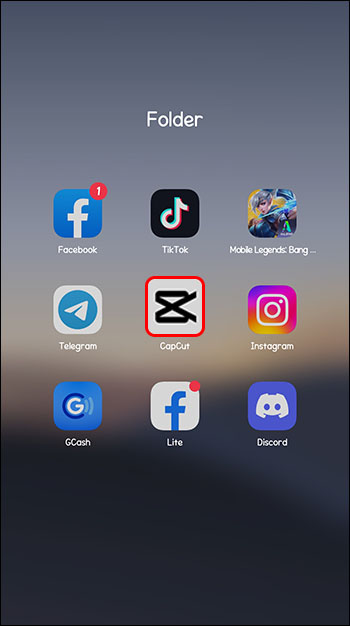
- İstediğiniz videoyu projenize ekleyin.
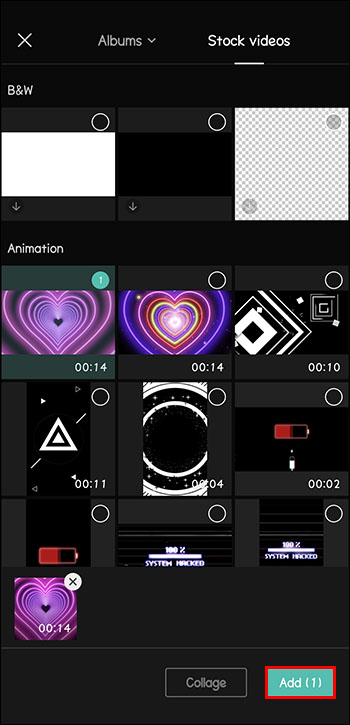
- Seçilen video, daha kalın beyaz bir kenarla çevrelenecektir. Videoyu kırpmak için beyaz çerçeveye dokunabilir ve ön veya arka ucunu sürükleyebilirsiniz.
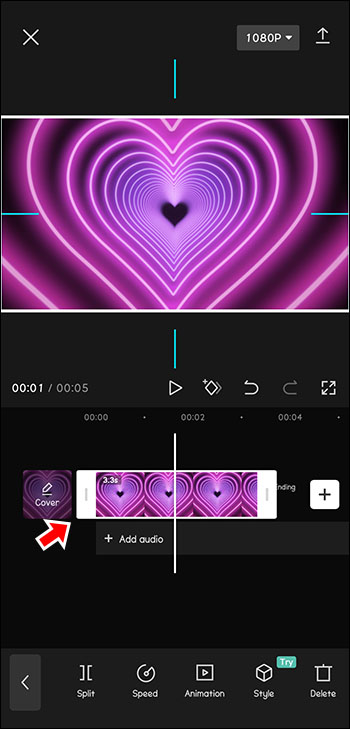
- Videoyu çok kısa keserseniz de bu işlemi geri almak için ters yönde sürükleyebilirsiniz.
CapCut videolarının formatını değiştirmek için:
- Biçimlendirmek istediğiniz videoyu veya klibi seçin.
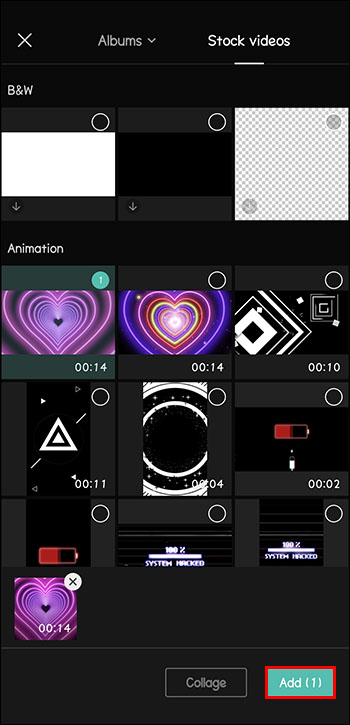
- Ekranın altındaki araç çubuğundaki “Oran” simgesini seçin.
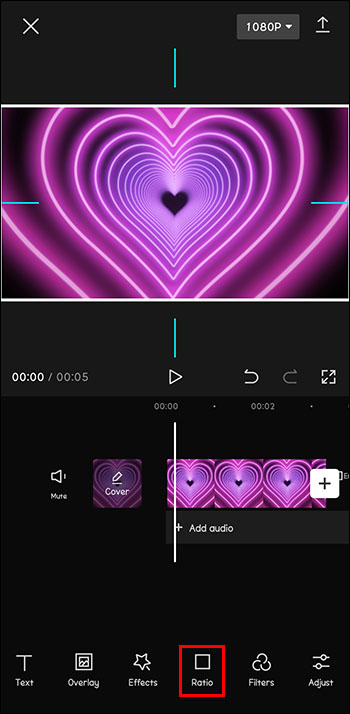
- Proje ihtiyaçlarınıza uygun bir en boy oranı seçin.
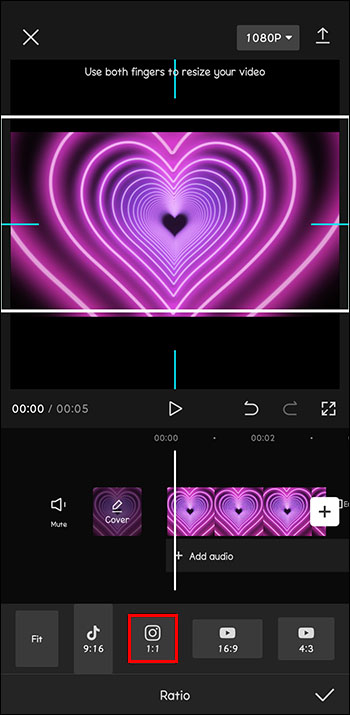
- Formattaki değişiklik projenizin arka planını daha az parlak hale getiriyorsa, arka planı düzenlemek için ekranın altındaki “Tuval” simgesine dokunun.
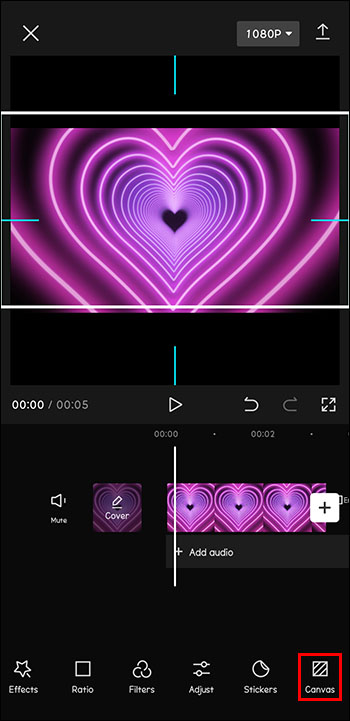
CapCut videolarınıza bindirmeler eklemek için:
- CapCut’u açın.
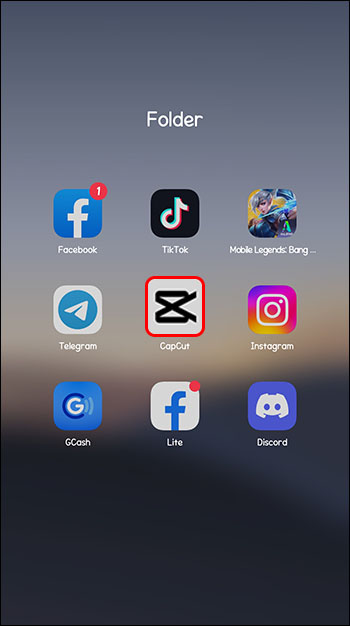
- Düzenlemek istediğiniz videoyu projenize ana klip olarak ekleyin.
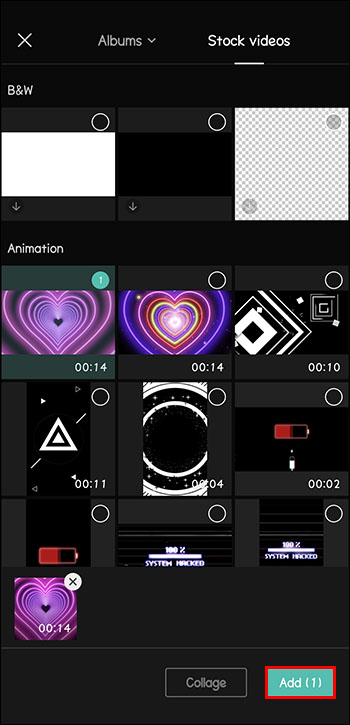
- Ekranın altındaki “Yer Paylaşımı” simgesine dokunun.
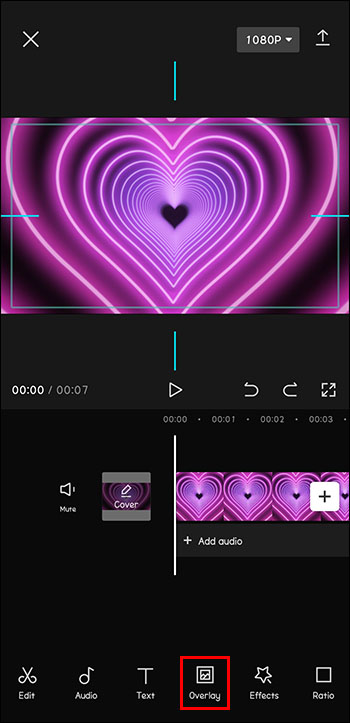
- “Yer paylaşımı ekle”yi tıklayın.
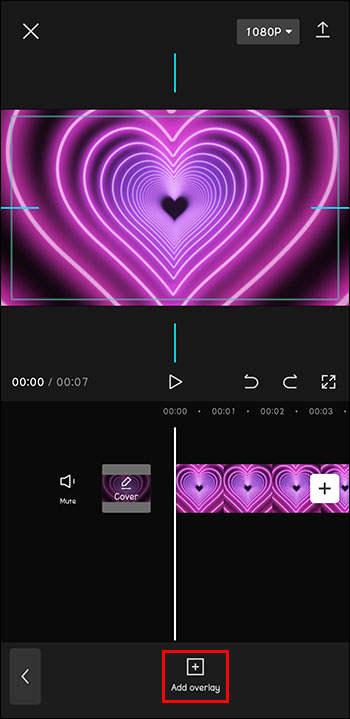
- Orijinal klibin üzerine bindirmek istediğiniz resmi veya videoyu bulmak için göz atın. “Ekle”ye dokunun.
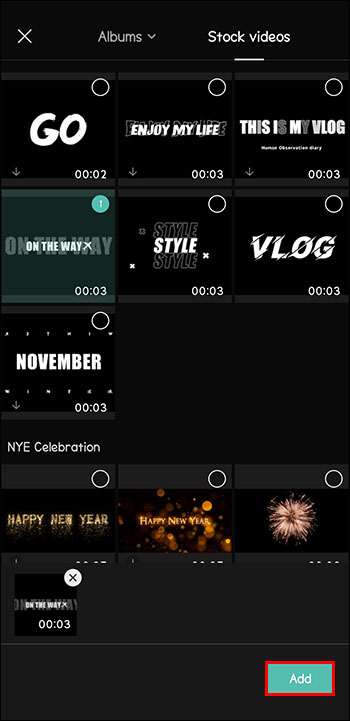
- Bindirmeyi, bir ana projeyi düzenlediğiniz gibi düzenleyin.
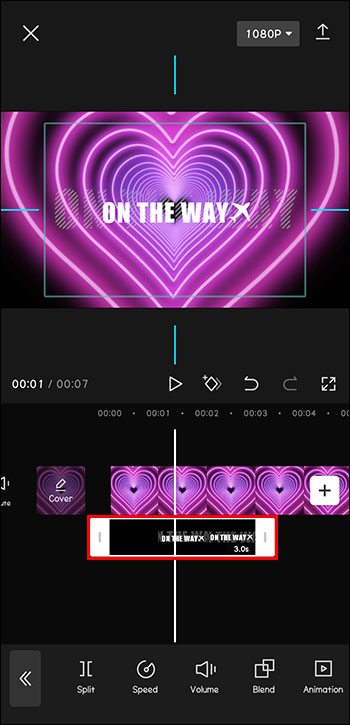
CapCut videolarına metin eklemek veya düzenlemek için:
- CapCut’ta bir video projesi açın.
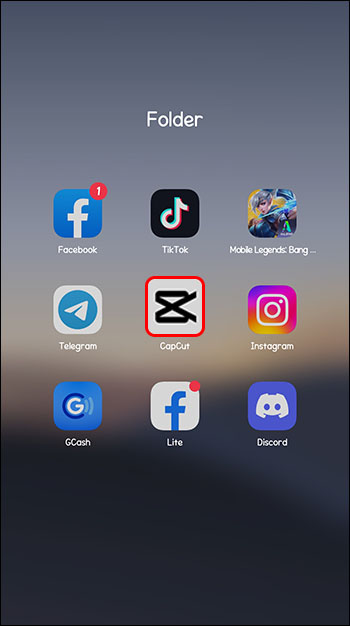
- Ekranın altındaki araç çubuğundaki “Metin” simgesine dokunun.
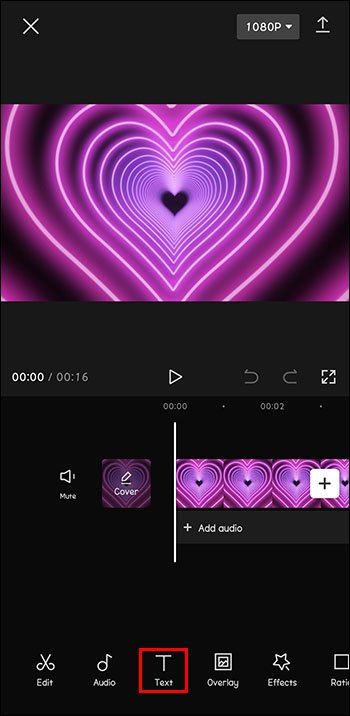
- Eklemek istediğiniz metni yazın.
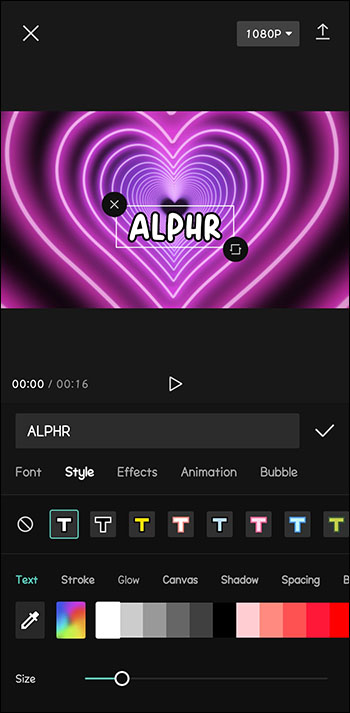
- Renk, boyut, yazı tipi vb. gibi metin seçeneklerini seçin.
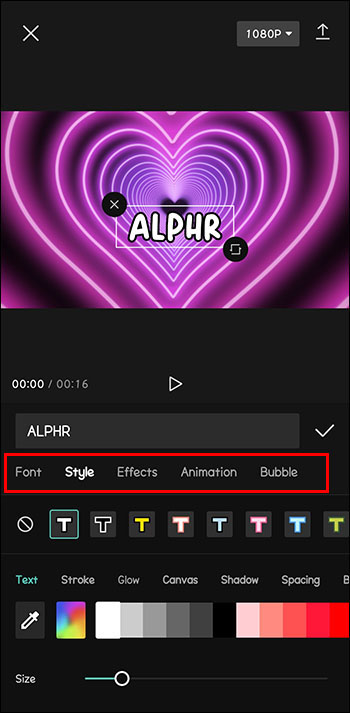
Bunlar, mevcut video düzenleme araçlarının yalnızca bir örneğidir. CapCut videonuza başlayın ve uygulamadaki sayısız seçeneği keşfedin.
CapCut Videolarını Diğer Sosyal Medyalara Nasıl Eklersiniz?
Kendi videolarınızı eklemeye ve düzenlemeye başladığınızda, onları başkalarıyla paylaşmak isteyeceksiniz. Sosyal medya hesaplarınıza video eklemek, düzenlemek ve göndermek için bu adımları izleyin.
- CapCut uygulamasını App Store, Play Store veya web sitesinden cihazınıza indirin.
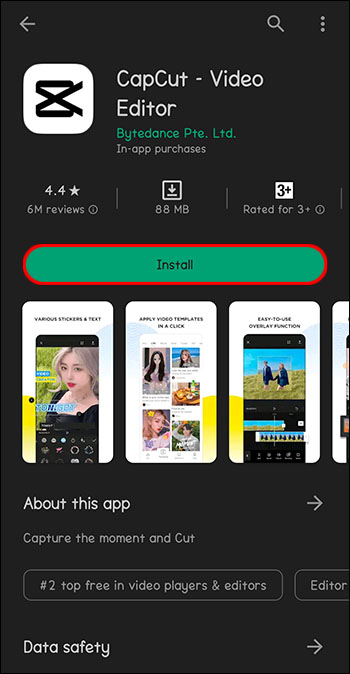
- CapCut’u açın.
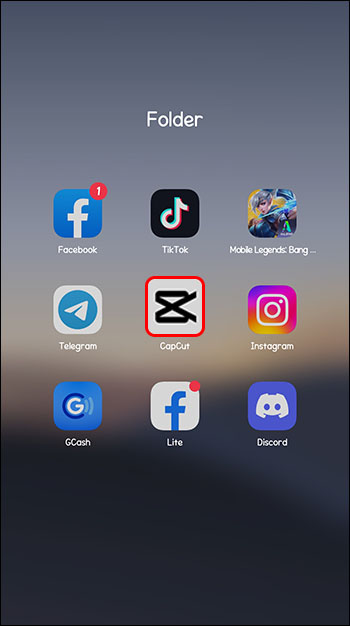
- Bir proje açmak için ekranın üst kısmındaki artının yanındaki “Yeni proje”ye dokunun.
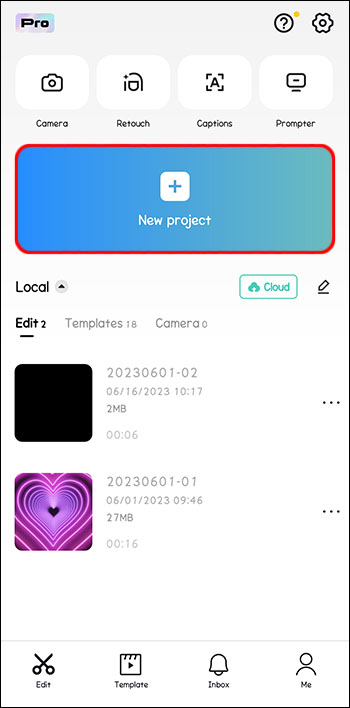
- Düzenlenecek bir video eklemek için fotoğraf kitaplığınıza göz atın ve “Ekle”ye dokunun.
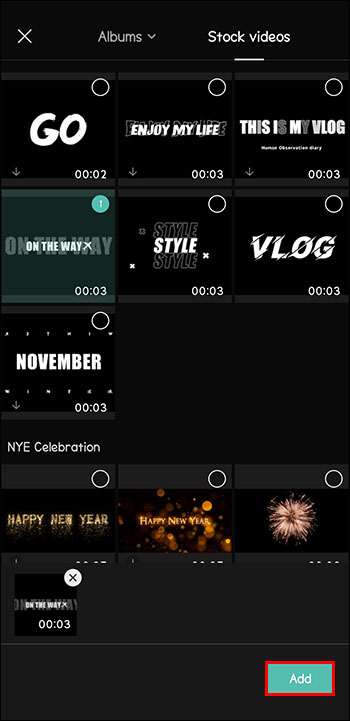
- Müzik veya ses efektleri eklemek için “Ses” ve “Sesler” araçlarını kullanın.
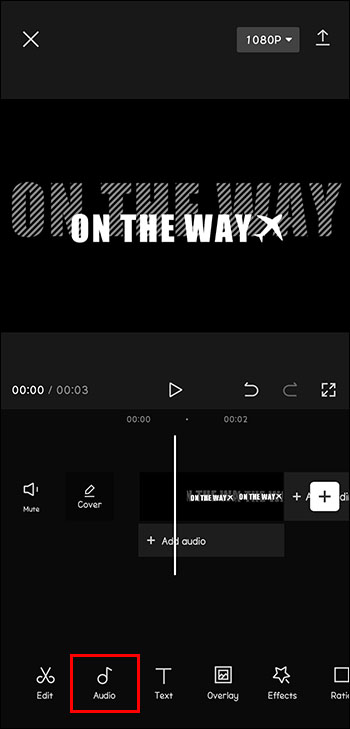
- İstediğiniz diğer filtreleri veya efektleri ekleyin.
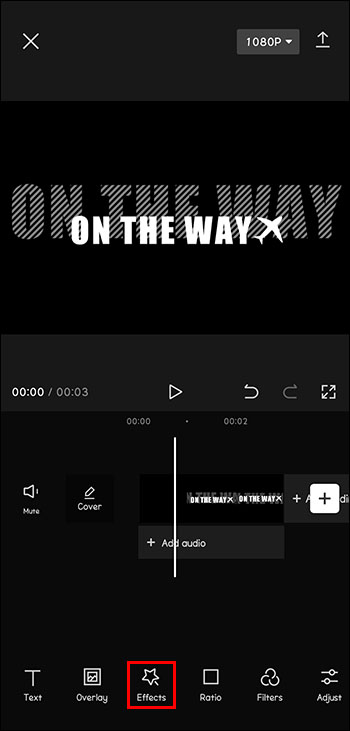
- İşiniz bittiğinde, videonuzu kullanıma hazırlamak için “Dışa Aktar”a dokunun.
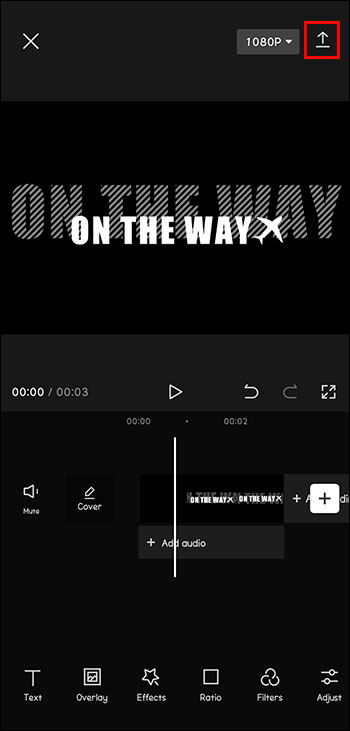
- CapCut size Instagram, WhatsApp, Facebook, TikTok ve daha fazlasında anında paylaşma seçeneği sunar. Videonuzu paylaşmak istediğiniz sosyal medya platformuna dokunmanız yeterli.
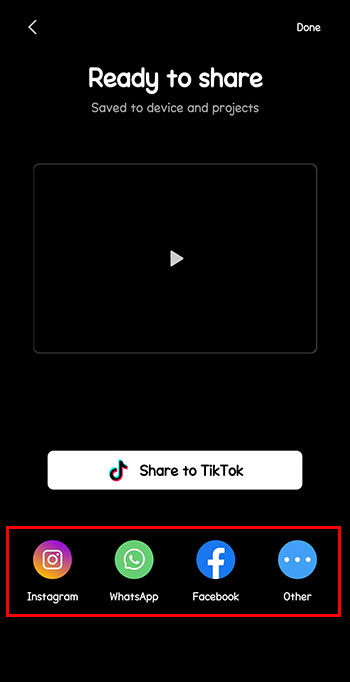
CapCut’u Video Ekleme ve Düzenleme için Kullanma
CapCut son derece kullanışlı, ücretsiz ve sezgisel bir araçtır. İster kişisel koleksiyonunuz için videoları düzenliyor olun, ister dünyayla paylaşmayı planlıyor olun, CapCut profesyonel kalitede videolar için bir bilettir.
Videolarınızı eklemek ve düzenlemek için CapCut’u nasıl kullandınız? Deneyimin nasıldı? En iyi proje fikirlerinizi ve kullanışlı CapCut numaralarını aşağıdaki yorumlar bölümünde paylaşın!















